Maison >Opération et maintenance >exploitation et entretien des fenêtres >Quelle est la touche de raccourci de recherche pour Windows 10 ?
Quelle est la touche de raccourci de recherche pour Windows 10 ?
- 青灯夜游original
- 2021-04-25 14:25:1926271parcourir
La touche de raccourci de recherche de la fenêtre 10 est "Win+Q" ou "Win+S". Comment ça fonctionne : Utilisez directement la touche de raccourci de recherche « Win+Q » ou « Win+S » pour ouvrir la zone de recherche et entrez le contenu à rechercher, vous pouvez également cliquer sur l'icône de recherche de style « loupe » dans la barre des tâches pour l'ouvrir ; le champ de recherche.

L'environnement d'exploitation de ce tutoriel : système Windows 10, ordinateur Dell G3.
La touche de raccourci de recherche de Windows10 est "Win+Q" ou "Win+S".
Nous utilisons les touches de raccourci Win + S ou Win + Q pour ouvrir le champ de recherche
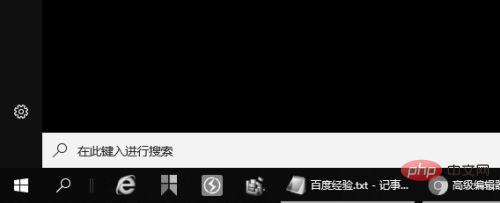
Nous pouvons également cliquer sur les options dans le ci-dessous
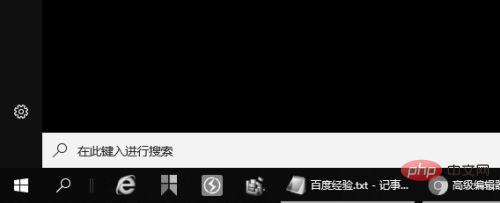
Vous pouvez également ouvrir le champ de recherche
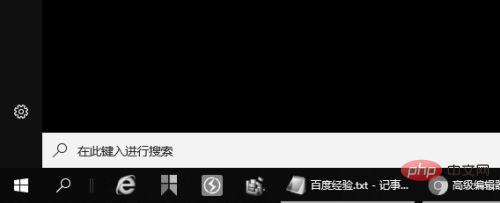
Si vous ne trouvez pas le bouton de recherche
clic droit Dans l'espace vide de la barre des tâches
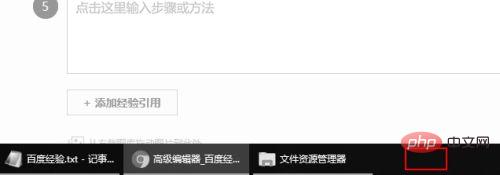
nous cliquons sur l'option dans la case ci-dessous
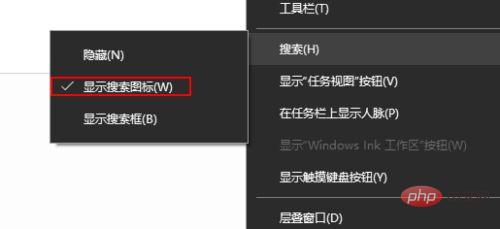
nous cliquons sur l'option dans la case ci-dessous
sera affiché
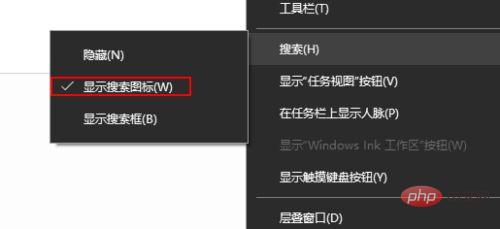
Tutoriel recommandé : "tutoriel Windows"
Ce qui précède est le contenu détaillé de. pour plus d'informations, suivez d'autres articles connexes sur le site Web de PHP en chinois!

